Top 5 Metoder til at slette iCloud-konto med lethed
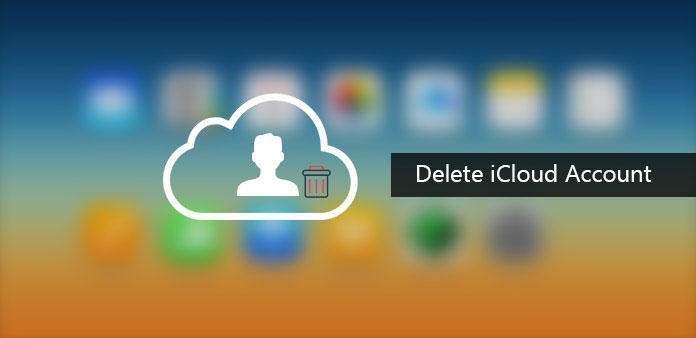
Når du har flere iCloud-konti til iPhone og Mac, skal du slette en iCloud-konto, bytte på en anden iCloud-konto, oprette et nyt iCloud-login af en eller anden grund eller bare skifte til en anden eksisterende iCloud-konto, der er bedre egnet til en enhed . Artiklen forklarer ikke kun metoderne til at fjerne iCloud-kontoen, men også hvad der synkroniseres, hvad der fusionerer og hvad der sker, når du beholder nogle af dataene, så du kan være forsigtig med hvad der sker, efter at den nye iCloud-konto er tilføjet. Se de forskellige metoder til sletning af iCloud-konti fra artiklen nu.
Metode 1: Sådan slettes en iCloud-konto på Windows
Hvis du har en iCloud-konto på Windows, kan du lære mere om, hvordan du sletter iCloud-konto fra en computer. Men før du fjerner iCloud-kontoen, er det vigtigt at få en sikkerhedskopi til al information om iCloud først.
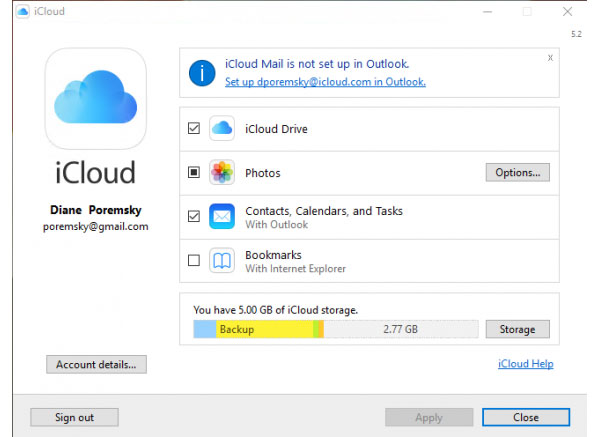
Trin 1: Åbn din Windows-pc, klik på "Start" og Kontrolpanel. Vælg "Afinstaller et program" i kontrolpanelet.
Trin 2: Find "iCloud" i listen over programmer på din computer.
Trin 3: Vælg fjern iCloud for Windows fra denne computer, når du bliver bedt om det. Klik derefter på "Ja" for at bekræfte sletningen, og vent derefter på, at processen er færdig.
Trin 4: Klik på "Ja", når pc'en spørger, om du vil have, at iCloud sletter iCloud-kontoen på Windows. Når processen er færdig, skal du klikke på "Afslut" og derefter genstarte systemet manuelt.
Metode 2: Sådan slettes iCloud-konto på Mac
iCloud er standardprogrammet til Mac, du kan ikke slette iCloud-konto på Mac som processen i Windows. Bare lær mere detaljer om, hvordan du fjerner iCloud-oplysningerne på Mac som nedenfor.
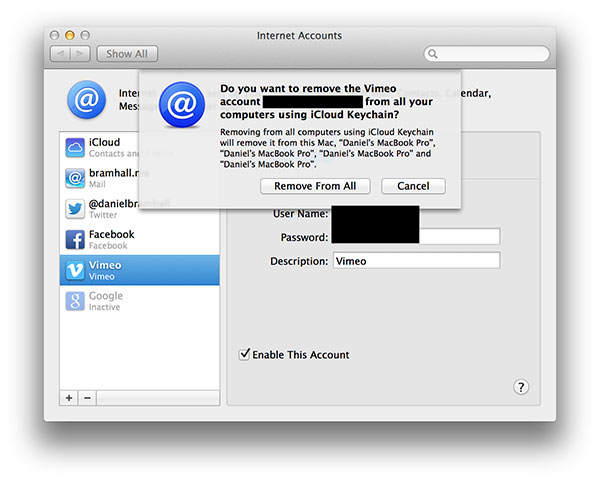
Trin 1: Klik på Apple-ikonet og derefter på "Systemindstillinger" i kontekstmenuen.
Trin 2: Klik på "Mail, Contacts & Calendars" i vinduet Systemindstillinger.
Trin 3: Vælg iCloud fra den venstre rude i det resulterende vindue.
Trin 4: Markér afkrydsningsfeltet ud for den app, du vil deaktivere eller aktivere i ruden til højre for at slette iCloud-kontooplysninger.
Metode 3: Sådan slettes en konto af iCloud på iPhone / iPad / iPod Touch
Hvis du lige har købt en brugte iPhone, kan du finde, at iPad har en konto. Og så kan du downloade Apps på iPhone eller bruge iCloud-tjenesten. Du skal slette en iCloud-konto og oprette ny til iPhone i stedet.
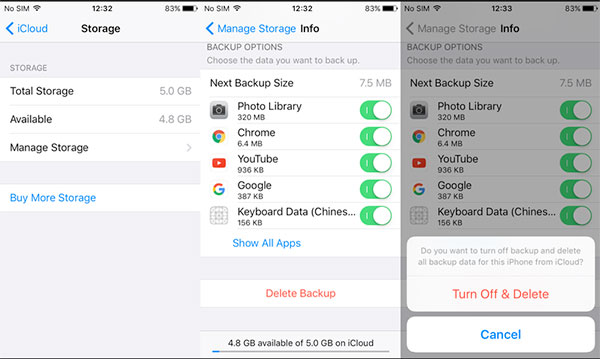
Trin 1: Tryk på appen "Indstillinger" og rul derefter ned for at finde iCloud.
Trin 2: Tryk på "iCloud" for at få adgang til iCloud-indstillingerne.
Trin 3: Rul ned, indtil du finder "Slet konto".
Trin 4: Tryk på "Slet" igen for at bekræfte sletningen af iCloud-kontoen.
Når dette er gjort, vil du blive efterladt med en tom iCloud-konto, og du kan vælge at oprette et nyt Apple ID eller skifte til en anden iCloud-konto. Det anbefales stærkt at sikkerhedskopiere iPhone, før du sletter iCloud-kontoen.
Metode 4: Sådan slettes iCloud-konto uden adgangskode på iPhone
iCloud-konto er en fantastisk måde for Apple-brugere at synkronisere deres telefondata, men det kan være nødvendigt at fjerne iCloud-kontoen på grund af nogle personlige årsager. Dette er normalt, men hvis du glemte adgangskoden til din iCloud-konto, hvordan kan du så slette iCloud-kontoen uden adgangskode på iPhone?
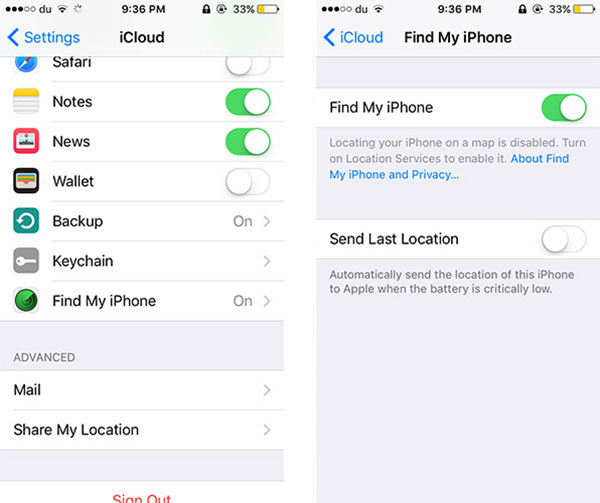
Trin 1: Gå ind i appen Indstillinger og find iCloud. Tryk og åben iCloud på din iPhone. Når du bliver bedt om et kodeord, skal du indtaste et vilkårligt tal. Tryk så på "Udført".
Trin 2: iCloud fortæller dig, at brugernavnet og adgangskoden du indtastede er forkert. Klik på "OK" og derefter "Cancel" for at gå tilbage til hoved iCloud-siden. Tryk derefter på Kontoen igen, men denne gang for at fjerne beskrivelsen, og tryk derefter på "Udført".
Trin 3: Gå tilbage til den vigtigste iCloud-side uden at skulle indtaste dit kodeord. Du vil også bemærke, at funktionen "Find min telefon" er blevet slukket automatisk.
Trin 4: Rul derefter ned og tryk på Slet. Du vil blive promoveret for at bekræfte sletningen, som du kan gøre ved at trykke på "Slet" igen for at slette iCloud-kontoen
Metode 5: Hvad skal du gøre, hvis du ikke kan slette iCloud-kontoen
Hvad skal du gøre, hvis du stadig ikke kan slette iCloud-kontoen med ovenstående løsninger? Det skal være svært at fjerne iCloud-kontoen, hvis du lige har købt iPhone fra andre. Derudover vil du finde masser af fejlmeddelelser, når du vil fjerne konto af iCloud på iPhone / iPad / iPod. Tipard iPhone Eraser bør være den bedste iCloud-kontofjerner for at slippe af med iCloud-kontoen.
Download og installer programmet
Download Tipard iPhone Eraser på din computer, og installer derefter programmet. Slut iPhone til computer med USB-kabel. Programmet registrerer automatisk enheden.
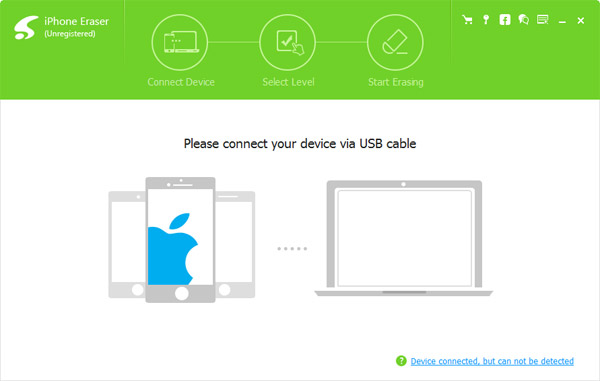
Indstil sletningsniveau
Vælg data sletningsniveau i henhold til dit krav. Du kan vælge at slette din iPhone på "Lavt niveau", som overskriver data én gang. Mellemniveau: Overskriv data to gange; Højt niveau: Overskriv data for tre gange.
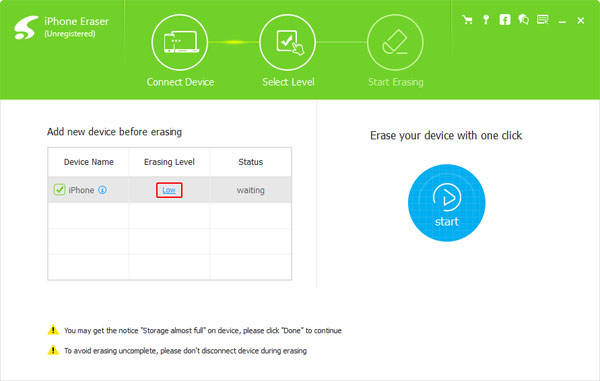
Start med at slette iPhone
Klik på "Start" knappen for at slette alt indhold og indstillinger fra din iPhone. Og så kan du slette iCloud-kontoen uden adgangskode. Desuden fjerner programmet cachen og andre oplysninger for at gøre iPhone til en helt ny.
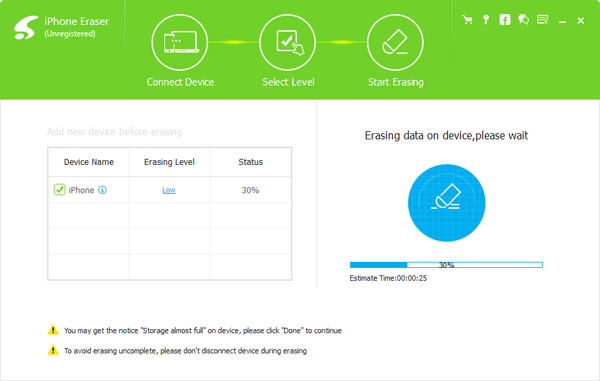
Konklusion
Med alle metoder ovenfor kan du slette eller ændre iCloud-kontoen på dine iDevice- eller Windows-computere. Selv hvis du glemmer iClouds adgangskode, kan du også slette en konto af iCloud uden problemer. Hvad skal du gøre, hvis du stadig ikke kan slippe af med iCloud-kontoen, eller er der en fejlmeddelelse? Tipard iPhone Eraser bør være det ultimative værktøj til at slette iCloud konto med lethed.







